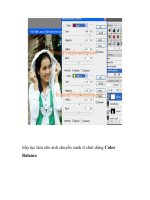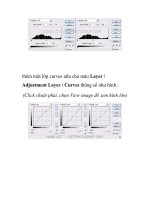Xử lý ảnh về tông màu tươi và nổi bật ( phần 3 ) ppsx
Bạn đang xem bản rút gọn của tài liệu. Xem và tải ngay bản đầy đủ của tài liệu tại đây (716.66 KB, 7 trang )
Xử lý ảnh về tông màu tươi và nổi bật ( phần 3 )
Ok tạm thời kết quả sẽ thế này
Tiếp theo
Ta sẽ dùng Color Balance
dùng tẩy mềm Opacity 30% tẩy nhẹ mặt và tay Model
OK Bước này ta sẽ làm cho khung cảnh tối mà model sáng đậm chất
Nhấn tổ hợp phím Ctrl+Shift+Alt+E , rùi nhấn tiếp Ctrl + Shift + U để
chuyển layer thành ảnh đen trắng , chọn cho layer này chế độ Soft Light
Ta đc thế này
Cũng trên layer này ta nhấn Ctrl + L chỉnh:
tiếp đến nhấn Ctrl + M chỉnh:
Ok . Mở Color Balance để đưa ảnh về tông màu xanh và dùng brush
mềm Opacity thấp để tẩy phầm xanh trên người Model ( tẩy nhẹ để còn
thấy da model vàng vàng trắng trắng ) những phần khoanh vùng.
xong nhấn Ctrl+Shift+E đễ Merge tất cả các layer lại với nhau
Ta nhấn Ctrl + J nhân đôi layer vừa làm xong lên
Rồi vào Filter > Blur > Lens Blur
Trên thanh Radius cho giá trị là 11 ta đc thế này
Tiếp tục , ta Add Mask ( kí hiệu hình vuông có chấm tròn ở giữa dưới
hình ) cho Layer vừa Blur
yiếp đến ta dùng Brush mềm tẩy phần Model theo tiêu chuẩn gần thì rõ
xa thì mờ , ta đc
Ok coi như xong
Giờ ta Crop lại cho góc độ đẹp tí
Bây giờ các bạn có thể dùng Neat Image để làm cho ảnh mịn hơn hoặc là
làm cho ảnh vừa Blur vừa Shapren như Romeo đã hướng dẫn ở Tut
trước để ảnh có chất và đẹp jhơn
Thành quả